iOS12の新機能として追加された「スクリーンタイム」ですが、設定しようとしたところ「スクリーンタイム・パスコード」の入力を求められる・・・
でも、パスコードがわからない、スクリーンタイムパスコードって何?設定した覚えがない、iOS12にアプデしたらはじめから設定されていることになっているなど、困っているユーザーが続出しています。
この記事では、スクリーンタイムパスコードとは何なのか、解除するにはどうすればいいのか、リセット(再設定)する方法について解説していきます。お困りの方はぜひ参考にしてみてください。意外と簡単なことで解決できるかもしれません。
目次
スクリーンタイムパスコードとは
スクリーンタイムの設定・変更時に必要になる4桁のパスコードです。スクリーンタイムにより、使用制限を解除する場合にも設定している場合は、入力が必要になります。
スクリーンタイムパスコードが求められるのは、スクリーンタイムの設定内で使用するように設定している場合です。
次項で詳しく紹介していますが、iOS11以前のバージョンでいう機能制限パスコードがスクリーンタイムパスコードです。画面ロックの解除などで求められるパスコードとは別物です。別物ですが同じ数字を設定することはできます。
スクリーンタイムパスコードを使用するのは、間違って設定を変更してしまうのを防止したり、お子様に利用させたりする際にも役立ちます。
例えば、お子様のiPhoneの使用時間を制限したり、不適切なサイトにアクセスできないようにしたり設定した際に保護者の許可なく変更できなくできます。
スクリーンタイムパスコードなんて設定していないという方
機能制限なんて使った記憶がないという方もいると思いますが、機能制限自体、画面ロック時のパスコードのように頻繁に入力する機会もないので忘れている場合もありますし、設定したのがご自身ではなく保護者が設定していることもあります。
機能制限のパスコードのこと
iOS12以降でスクリーンタイムの設定を変更しようとした際などに設定していないのに「スクリーンタイムパスコード」が求められるのは、iOS11以前のバージョンの時に機能制限パスコードを設定していた方です。
iOS11以前に設定した「機能制限パスコード」がiOS12以降の「スクリーンタイムパスコード」の初期パスワードとなっています。
ということは、機能制限パスコードを覚えていれば、スクリーンタイムパスコードを解除できるということです。覚えている方は試してみてください。
ちなみに、iOS11以前のバージョンで機能制限パスコードを設定していない方はiOS12にアップデートしても設定しなければ「スクリーンタイムパスコード」は求められません。
親が設定していることも(未成年・成人問わず)
未成年の方、あるいは未成年の時に初めてiPhoneを購入した方でしたら、保護者の方が機能制限(年齢制限など)を行っている可能性もあります。
未成年の時にiPhoneを初めて購入した場合で、現在は成人していたとしても、購入時に保護者の方が機能制限パスコードを設定している可能性があります。
未成年の場合は、機能制限の設定で不適切なアプリを使えないように年齢制限をしていたり、App課金などの制限を行っていたりすることがよくあります。
スクリーンタイムパスコードに設定している可能性のある数字
スクリーンタイムパスコード(機能制限パスコード)をこれまでに一度も設定したことがないという方は、設定時に勘違いして入力している可能性があります。
例えば、はじめてのスクリーンタイム(機能制限)の設定の際に、勘違いして「契約時の暗証番号」や「画面ロックのパスコード」「キャリア毎の初期ロックナンバー(1234や0000など)」を間違えてしているかもしれないので、この辺りも怪しいかもしれません。思い当たる数字がなければ試してみても良いと思います。
スクリーンタイムパスコードを自力で当てる
スクリーンタイムパスコードがわからないの一つの手段として、思い当たる数字を入れて、当てるまで挑戦する方法があります。
ただし、何度も間違えると「〇分後に入力してください(〇分後にやり直してください)」と入力制限がかかり、間違え続けると、段々入力待ちの時間が増えていきます。
可能性の高そうな数字を優先し、それらしい数字があるなら何度も試してみると良いです。
※iOS13.4で初期化せずに再設定できるようになったので、思い当たる数字がなければ、パスワードを再設定するのがおすすめです。
スクリーンタイムパスコードがわからない場合
スクリーンタイムパスコード(機能制限パスコード)がわかなくなってしまった場合は、思い当たる数字を入れて当てるか、リセットするかになります。
iOS13.4未満は、再設定するには、iPhoneのデータを初期化してしまう必要があったため、必要なデータを保護するにはバックアップや復元などの作業が必要になりました。
ようやく、iOS13.4にて、APPLE IDを利用してリセットできるようになったため、初期化することなく、気軽にスクリーンタイムパスコードの再設定が可能になりました。
端末を初期化する(iOS13.3.1以前のバージョン)
iOS13.3.1以前のバージョンでは、スクリーンタイムパスコードに何を入力しても解除できないという場合は、端末(iPhoneやiPadなど)を初期化することになります。
iOS13.3.1以前のバージョンのまま利用したいなどの特別な理由がない限りは、iOS13.4以上にアップデートしてパスコードをリセットすることをおすすめします。
iPhoneやiPadを初期化して、機能制限パスコードが設定されていなかった初期の状態にします。もちろん、初期化するので、端末に保存しているデータがすべて消えてしまいます。
初期化する前に、必要なデータはバックアップを行い、復元しなければなりません。iCloudやiTunesでiPhoneをバックアップして復元して、設定そのものを復元してしまう機能制限していた情報までが復元されてしまうので、バックアップは必要なデータを個別に取る(設定のバックアップ・復元をしない)ようにしなければなりません。
連絡先はGoogle連絡先などでバックアップ、LINEやゲームはアカウント引継ぎ、写真や動画はパソコンに移動させる、などバックアップ方法は何でもいいのですが、初期化前に必要なデータはバックアップをしておいてください。
通常であれば、iPhoneの設定から「すべての設定をリセット(※1)」で解決する内容なのですが、実行するためには、機能制限パスコードの入力を求められるのでこの方法ではできません。
※1:【設定】⇒【一般】⇒【リセット】⇒【すべての設定をリセット】
機能制限パスコードがわからないので、強制的に初期化します。一般的によく使われるのは「リカバリモード」による初期化です。
リカバリーモードで初期化する
※端末のデータは全て消えます。必要なデータはバックアップしたのちに行ってください。
※iTunesがインストールされたパソコン、パソコンとiPhoneを接続するケーブル必要になります。
①iPhoneをリカバリモードにします。
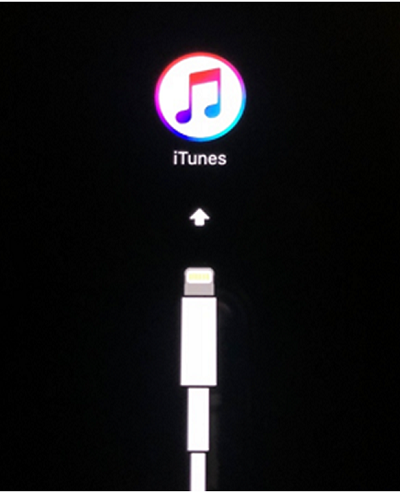
※リカバリーモードになると、iPhoneの画面に「iTunesのロゴとケーブル」が表示します。
機種によって操作が異なるので該当する機種の操作を行ってください。下記の手順で再起動が行われ、Appleのロゴが表示し、iTunesのロゴ(リカバリモード)になります。iTunesのロゴが出るまで長押しし続けてください。
■iPhoneXS、XS Max、XR、X、8、8 Plus:左側面の【音量上げるボタン】⇒【音量下げるボタン】を順に押す、次にリカバリーモードの画面が表示するまで【サイドボタン】を押し続ける
■iPhone7、7 Plus:【サイドボタン】と【音量下げるボタン】を同時に長押し。リカバリーモードになったら指を離す。
■iPhone6sシリーズ以前のモデル:【ホームボタン】と【電源ボタン】を同時に長押し。リカバリーモードになったら指を離す。
②リカバリーモードのiPhoneとPCをケーブルで接続してiTunes(パソコンで)を起動させます。復元またはアップデートのメッセージが出たら復元を押してください。しばらく待ってください。
③iPhoneが初期化されたら、iPhoneの初期設定を行っていきます。初期設定の途中にある「Appとデータ(復元画面)」は、「新しいiPhoneとして設定」を選んでください。iCloudやiTunesバックアップから復元しないでください。先ほど説明した通り、設定が復元されると、わからなくなった機能制限パスコードの設定まで復元されてしまいます。
iPhoneの初期設定ができたら、バックアップをした必要なデータの復元をすれば完了です。
ここまでできたら、スクリーンタイムパスコードを新しく設定できるようになっているはずです。スクリーンタイムパスコードを設定したら、今後は忘れないようにメモするなどして大切に保管しておきましょう。
スクリーンタイムパスコードのリセット・再設定をする(iOS13.4以上、初期化不要)
iOS13.4以上でスクリーンタイムパスコードをリセットできるようになりました。再設定には、Apple IDとパスワードが必要になります。
iOS13.4未満のバージョンの方は、iOS13.4以上にアップデートしてから実行できます。
※親がスクリーンタイムで管理している子アカウントについては、子アカウントでログインしているデバイスに「スクリーンタイム・パスコードを変更」は表示しません。この場合、子アカウントのスクリーンタイムパスコードの再設定は、親アカウントからの設定が必要です。
- 設定アプリを開きます。
- 【スクリーンタイム】をタップします。
- 【スクリーンタイム・パスコードを変更】をタップします。
- もう一度【スクリーンタイム・パスコードを変更】をタップします。
- 【パスコードをお忘れですか?】をタップします。
- Apple IDとパスワードを入力して、右上の【OK】をタップします。
- 新規スクリーンタイム・パスコード入力画面に移行します。新しいパスコードを入力してください。もう一度確認のため、同じパスコードを入力します。
- 「スクリーンタイム・パスコードの復旧」の画面が表示するので、もう一度、Apple IDとパスワードを入力して【OK】をタップして下さい。
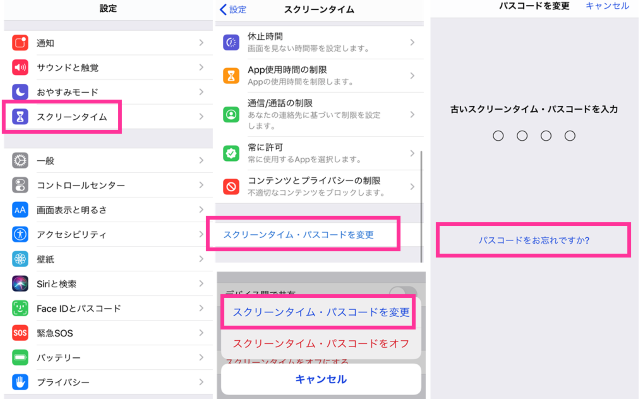
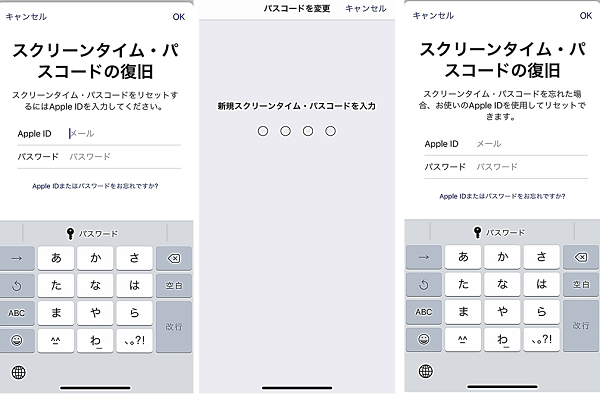
以上で再設定完了です。

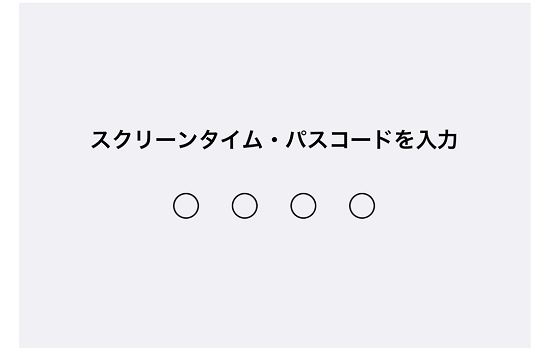
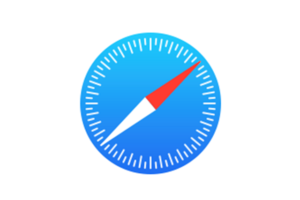



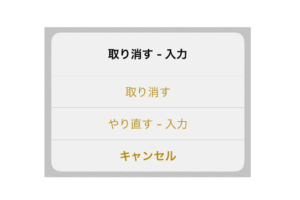
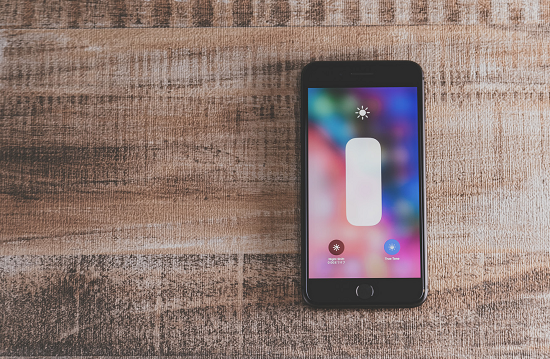







再設定ができません!AppleIDを入れても、何故か失敗回数が増えるだけ…
1万通り試せばいつかは開くけど流石になあ…
解析ソフト買うしかないか…
私もいくらやっても失敗回数が増えるだけです。
どうしたら良いのでしょう…
今も困っている人いるかも知れないので念の為書き込み。
パスコード変更→AppleIDで再設定→再設定したパスコード入力するも何故かエラー→再々設定しようとするも今度はAppleIDもエラー、の泥沼にはまっている人は試しにスクリーンタイムの設定画面一番下の「スクリーンタイムをオフにする」を押してみて下さい。
自分は、スクリーンタイムをオフにしたあと、またオンにしたら直ってました。
試してみて下さい。
(それでもやっぱりダメならごめんなさい)
私も何度もApple IDが間違っていないか。パスワードが間違っていないかを40分ほど確かめ何度も行ってみましたが、失敗回数が増えるだけです。
アップデートされて13.4.1のを使っているのですが、パスワードをお忘れですか?というのが出てこないのでパスワードが分からないまま変更することができません。
iPhone変えたらスクリーンタイムパスコードも変わりますよね???
まだ買わないけど買うまで我慢しようかな
SEマンさん、スクリーンタイムパスコードの泥沼にハマって、9回も失敗!待ち時間が1時間ぐらいになりましたが、スクリーンタイムをオフにするとパスコードを聞いて来なくなり、次の処理に進むことが出来ました。こんなことで、深夜も過ぎてしまい疲れましたが、嬉しさもあります。
アドバイスありがとうございました。
スクリーンタイムをオフにしようとしてもパスコードが求められます。今13回間違えてます。どうしてもオフにしたいです。助けてください。
SEマンさんの書き込みの通りにやったらできました!
できない方やってみてください!
Appleに電話して パソコンに繋げてリカバリーしたけど、上手く行かず、結果こちらで見て、スクリーンタイムをオフにすると、無事にパスコードを聞いて来なくなり、リカバリー出来ました。
私も何度やっても失敗と言われます。
しかもパスコード設定後にすぐそのパスコードを打っても違うと言われてもうわけわかりません(笑)
わかりませんさんと同様にスクリーンタイムをオフにするの時にもパスコードを求められるのでもうなにもできない状態です。
私はスクリーンタイムを使用していて、1時間前までそのパスワードで解除できていたのに、急にパスワードが違うと言われ始めました。昨日の夜です。子供に使わせるのでオフにしたくはないのですが、すでに7回失敗です。
iPhone変えたらスクリーンタイムパスコードも変わるんですか??
Apple IDに紐づいているので、機種変更しても変わりません。
6月に入ってもバグは解消されてません。
皆さんと同じ現象です。
僕もパスコードリセット・再登録して、その4桁入れても失敗回数が増えるだけ。もう一回リセットしようとApple IDとパスワード入れても失敗回数が増えるだけ。初期化はしたくないし八方塞がりで途方に暮れてます。解決策ご存知の方いらっしゃいますか?
同じ方がたくさんいるようで安心はしましたが、ただ失敗回数を重ねるばかりで解決策はないのですかね…
Apple IDもパスワードもあっているはずなのにどうしたものがエラーになりますね。
失敗回数を更新しまくってます。
スクリーンタイムパスワードを忘れてしまい初期化が出来ません。更にパスワードの変更で、AppleIDとパスワードを何度も入力していますが何故か失敗になります。
どうすれば解決出来ますか?
今、iPhone8を修理に出したくて借りた代替機のiPhone7にデータを移行してから、スクリーンタイムを解除できるのでは?と思って、パスワードをお忘れですか?というとこを押して、AppleIDとパスワードを入力したら変更画面に移りなんと変更することが出来ました!
まためんどくさくなるのも嫌なのでそのままスクリーンタイムをオフにしたんですが、代替機だから正直いって安心はしきれないんですけどねwこれで戻ってきたiPhoneに移せたらいいなと思います。代替機借りてる人などはぜひ試して見てください!
コメントしてる皆さんと同じ症状になりました
pcのitunesから復元(強制データ消去)したら直りました
2時間ほどかかりました
再設定したパスワードも何故か失敗。もう一度再設定しようとAppleIDとパスワードを入れても何故か失敗回数が増えるだけの泥沼状態です。スクリーンタイムをオフにするを押してもパスワードを求められ途方に暮れてます。解決方法わかる方いらっしゃいますか?
Apple IDとパスワード入れて直ると思いきやパスコードの失敗回数が増えるのエンドレス!
誰かこの負のスパイラルを止めてください
私は脱出しました!正しいのを入れても無限ループを繰り返すのではないかと疑念を持ってましたが、正しいパスコードが入力されれば大丈夫です。
結果母親の誕生日でした。親が最初設定していたことを忘れてたようです。
かなり回数、入れては1時間待つを繰り返しました。誰が設定したかを考えてもいいかもです。
13.6アップデート後
手順通りにリセットし、変更出来ましたが、変更後のパスコードを入力しても、失敗になります。意味無い。
パスコードをお忘れですか?→AppleID、パスワードを入力→失敗回数が増える
このループで、もうお手上げです。
他の方がおっしゃっている、スクリーンタイムをオフにする方法はパスワードを要求されるので無理でした。
このような状態から脱却出来た方がいらしたら、是非ご教示いただきたいです。
そもそもパスワードをお忘れですか?が出てこない…
皆さんお困りのようですね。
私の場合はスクリーンタイムパスワードを一度は変更できたのですが、iOSのリセットに進んだ時に新しいパスコードを認識してもらえない不可解なトラブルに見舞われました。
結局iTunesから復元をして初期化しました。結果、スクリーンタイムのパスワード設定前の状態に戻っています。
待ち時間を食らって不確かなパスワードを試すよりはすっきりと回復できます。
私もパスコードを入力のループにハマり、スクリーンタイムもオフに出来なかったのですが、新しいiPhoneのスクリーンタイムをオフにしたら古い方も出来ました。
関係ないかもしれませんが…
偶然だったらごめんなさい。
新規って出たから新しいの入れて再挑戦したけどダメでした何が悪いのか?
OSが最新の状態でも初期化は有効な方法なのですかね?
SEマンさん
ありがとうございました!
パスコードエラー5分待ちの時にSEマンさんの技を試してみました。
iPhone6s、iOS14.1です!